안녕하세요. 주식이 석삼 너구리입니다.^^
간혹 있는 일이지만, 스마트폰을 바꾸게 되는 등 스마트폰의 인증서가 사라지는 경우가 있어요.
이러한 경우에 새로 발급받는 것이 아닌, PC에 있는 기존의 발급된 인증서를 옮기면 되는데요
모바일에 인증서가 없다면 인터넷뱅킹도, 민원서류 떼는 일도 모두 엄청 불편을 겪어야 할 거에요
모바일뱅킹은 정말 대중적으로 많이 사용되는 방법이며
특히, PC에서 요구하는 보안프로그램들을 다 깔아도 되지 않아도 되어, 저 또한 PC보다 모바일뱅킹을 더 선호하지요.
모바일로 옮기는 방법을 몰라도 당황하실 필요 없어요
지금부터 주식이 석삼 너구리가 알려주는 방법만 그대~로 따라하시면 손안에서 인터넷 뱅킹을 편리하게 할 수 있게 될 거에요!!
각자의 사용하는 주거래은행이 달라서 약간은 화면구성에 차이는 있지만, 대부분 구성이 비슷하므로 각자 은행사 홈페이지에서 해당되는 배너를 찾아가면 충분히 누구라도 할 수 있답니다.
저는 국민은행을 기준으로 설명드릴 거에요.
1. 공인인증센터 메뉴 클릭
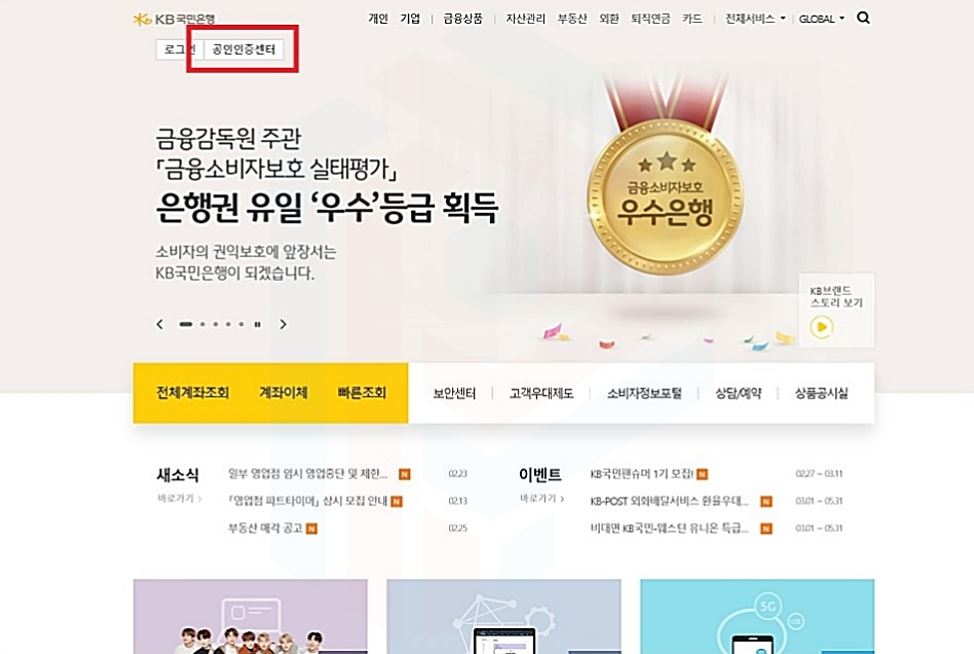
2. 스마트폰 인증서 복사 클릭
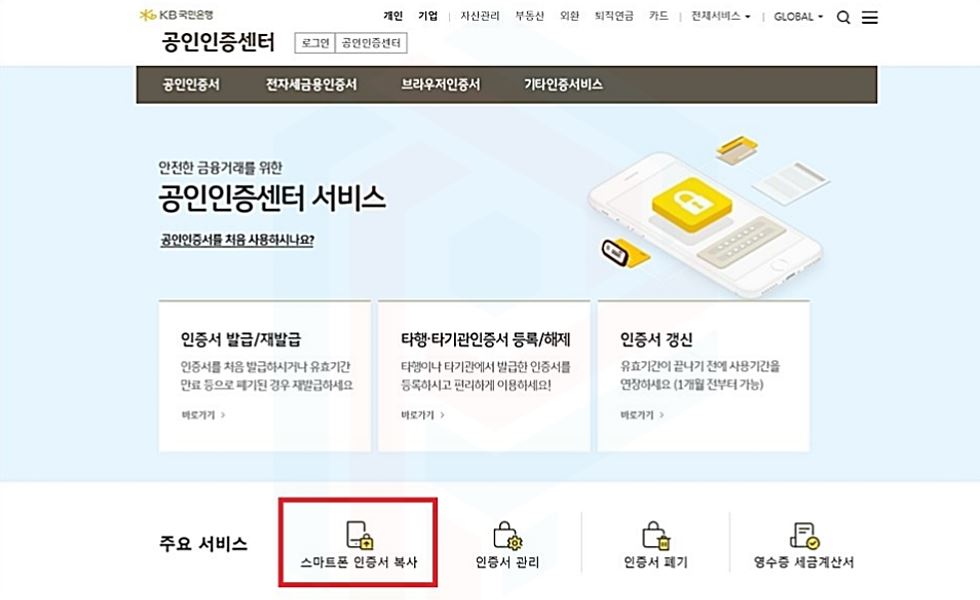
3. PC -> 스마트폰 인증서 복사하기 클릭
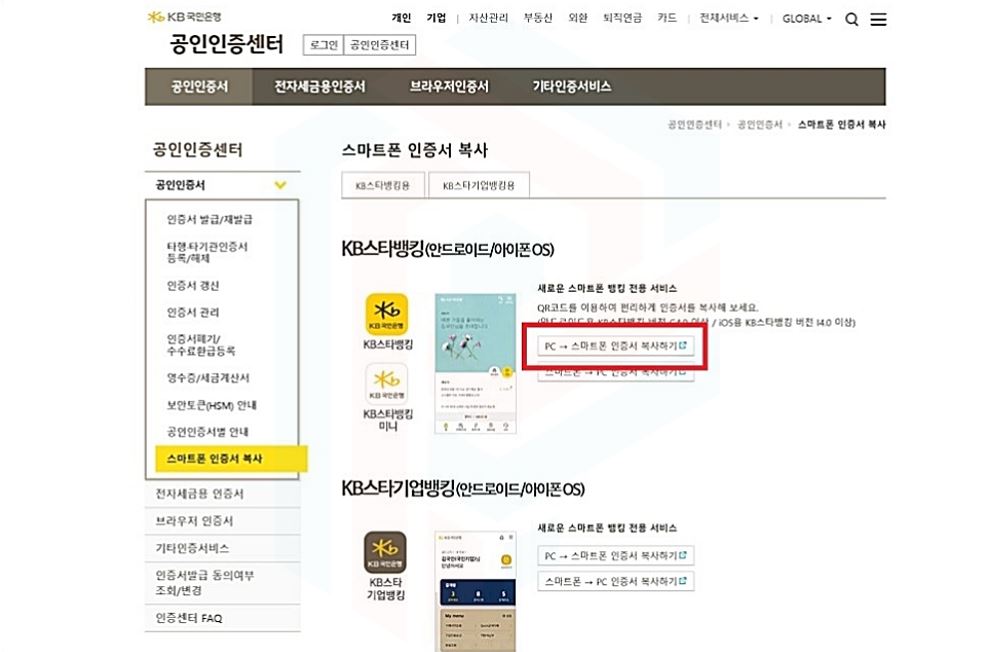
4. 각종 보안프로그램 설치
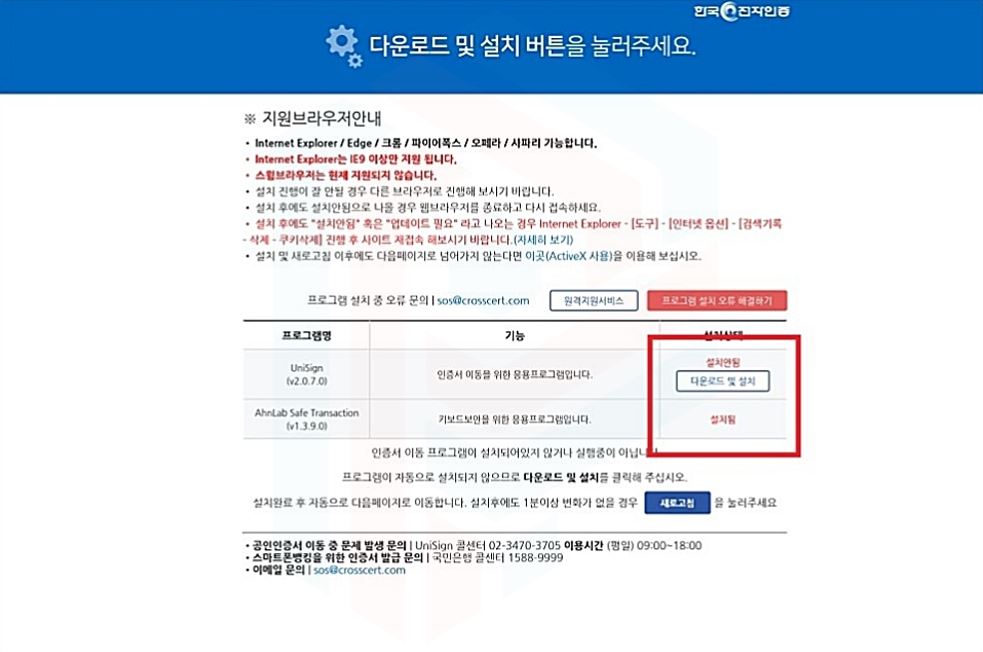
5. PC에서 인증서 로그인
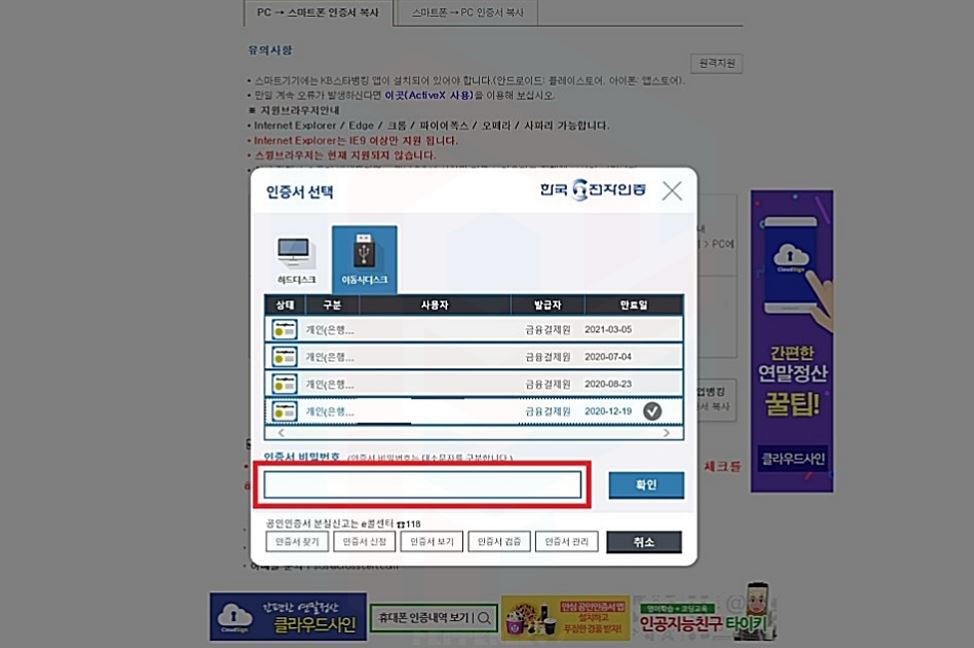
여기서 로그인이 끝났는데.. 보안 문제 때문인지 화면 캡처가 금지되어 있어서 글로 설명 드리도록 할게요
화면상에 생성된 숫자 13자리 0000-0000-00000 를 스마트폰에 그대로 옮겨 써주셔야 합니다.
여기서부터는 스마트폰으로 이동해서 함께 보시죠!!
6. 모바일에서 '인증센터' 메뉴 클릭
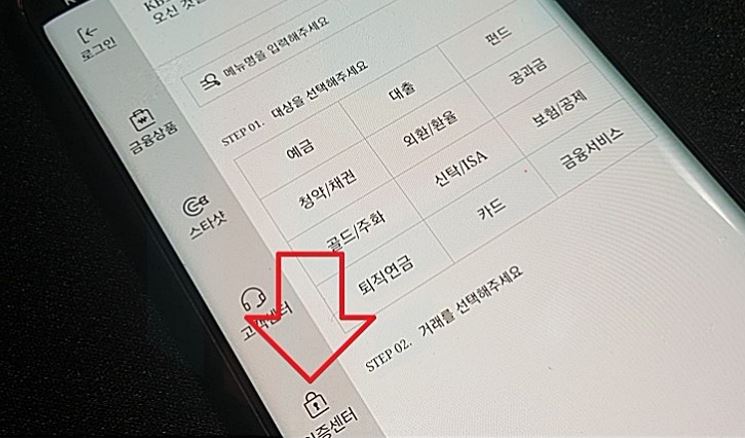
7. '공인인증서' 메뉴 클릭
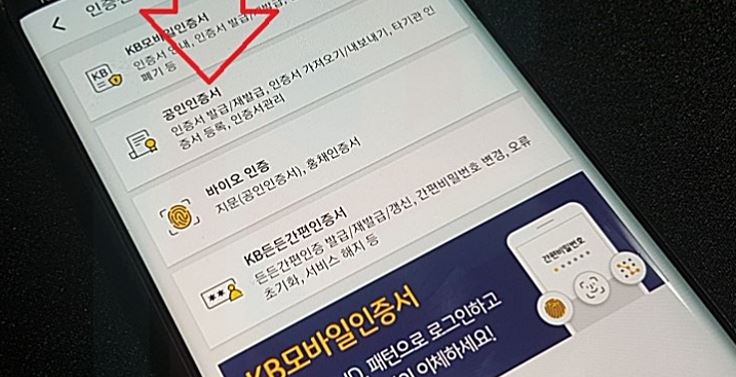
8. '인증서 가져오기'클릭
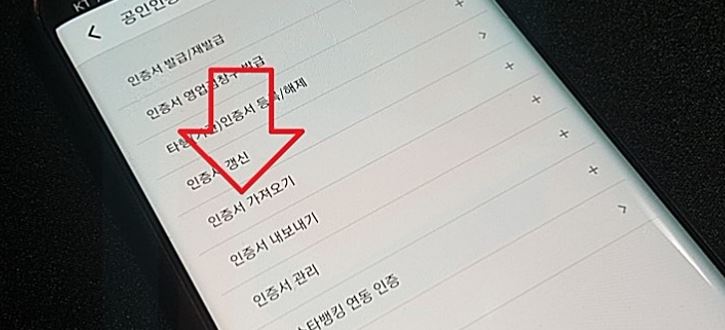
9. 'PC에서 가져오기' 클릭
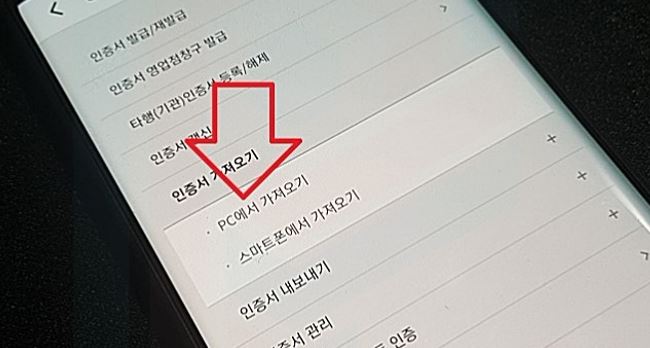
10. 승인번호로 인증서 가져오기 클릭
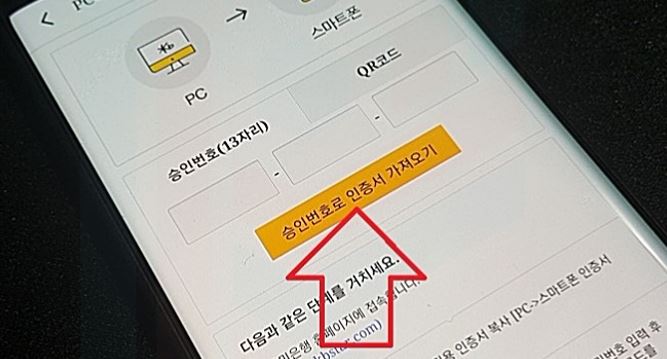
앞서 PC에 나타났던 13자리의 번호를 모바일에 그대로 입력해 주시고 '승인번호로 인증서 가져오기'를 클릭하면 됩니다.
11. 옮기기 끝!!
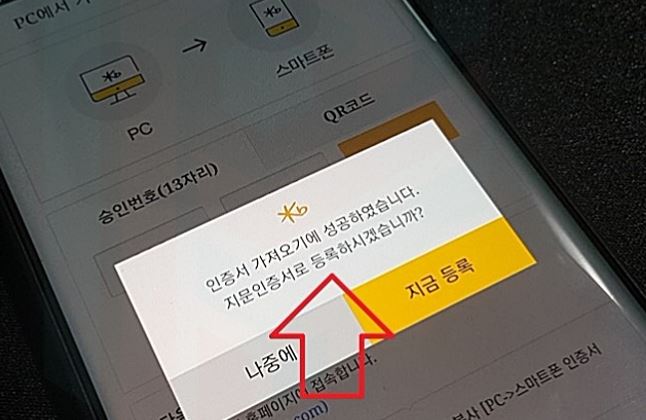
지금까지 PC에서 모바일로 공인인증서 옮기기에 대해 알아보았습니다~
안내해드린대로만 잘 따라오셨다면 여기까지 오는데 3분이면 충분하셨을거라고 봅니다^^
여러분들의 스마트한 생활을 위해 공인인증서를 PC에서 스마트폰으로 옮기는 방법에 대해 포스팅한 만큼, 많은 도움 되셨으면 하는 바람입니다^^
주식이 석삼 너구리 드림.




댓글